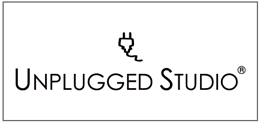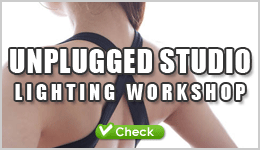コラム:LightroomCCでHDR画像を作る。

さて、本日のお題は「HDR」です。
そもそもHDRとは何かというと、ハイダイナミックレンジ合成(high dynamic range imaging)のことです。
単純に言ってしまえば露出違いの複数枚の写真を合成し、明暗差を無くす合成手法、みたいなことです。
それで具体的にどういうことかというと、撮影した写真(の中(被写体やらその周辺))は暗いところがあったり、明るいところがあるわけです。これらをバランスよく露出を合わせる合成手法ということです。割と建築写真、特に不動産系のイメージによく使われているように思います。
ちなみに専用のソフトや各アプリケーション用のプラグインが販売されていましたが、今回バージョンアップされたLightroomにその機能が実装されたのでこちらを使って簡単に説明します。ちなみに個人的にはLightroom用のHDRプラグインを買おうかと思っていた矢先なのでラッキーではありました。
さて、早速ですがまずは露出違いの写真を三枚ほど用意します。三枚じゃなく、もっと多くても良いですし、一つの写真をLightroom上で露出を変えて複数枚用意しても良いと思います。
今回は前回紹介したラヂマルさんの店舗の外観写真で作ることにします。それでこうした建物でHDR写真を作る場合、できるだけ広角のレンズを使うのがお勧めです。また、後述しますがトリミングしやすいように「広めの画角」で撮るのがコツのように思います。
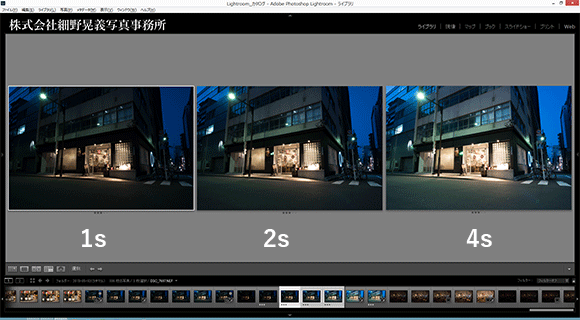
こちらは実際に撮影した写真ですが、それぞれシャッタースピードを変えることで露出差を作っています(±1段分ずつ)。ちなみにレンズは24mmです。
さて、こうして露出違いの写真を三枚撮影しましたが、これを合成するわけです。ちなみにGIFアニメで見るとこんな感じ↓

さて、実際の操作としてはLightroom上で上記の三つの画像を選択し(Ctrlキーを押しながらクリック)、メニューから;
「写真」→「写真を結合」→「HDR」
を選択するだけです。すると勝手にLightroomが合成し、プレビューを表示してくれます。
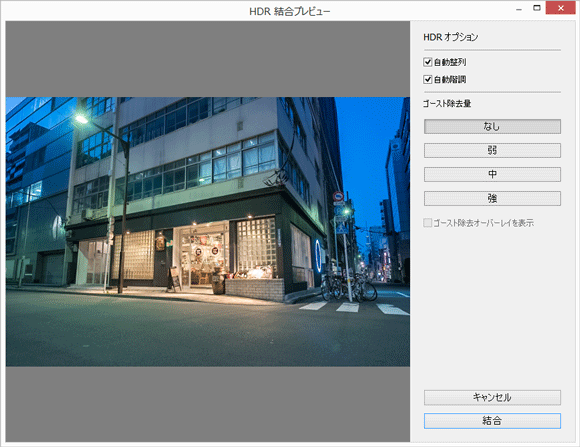
この時、「ゴーストの除去量」といった調整が可能なようですが、個人的にはよくわかりませんwまぁ、プレビューが表示されますのでこのあたりは任意で調整してください。それでここで「結合」をクリックするとLightroomに保存されます。
正直なところ、たいして難しいことありません。細かく色味や明るさ調整したりすることも可能なんでしょうが、それは必要に応じて調整してください。ただ、そんなことしなくても割とそれっぽい結果が得られます。
さて、ここからがちょっとしたテクニックですが、ここからレンズの歪曲を調整します。そもそも24mmという広角気味に撮ってるのと、あと、この写真は地上40cmくらいの高さからあおり気味に撮ってます(※三脚利用)。すると広角独特の歪曲が生まれます。

画面に「白線」を入れましたが「ハの字」にゆがんでいるのが分かると思います。それでこれを補正するのですが、このあたりはLightroom上で作業するメリットがある部分です。
ここから現像モードに移行し、右側のメニューから「レンズ補正」→「手動」を選択します。
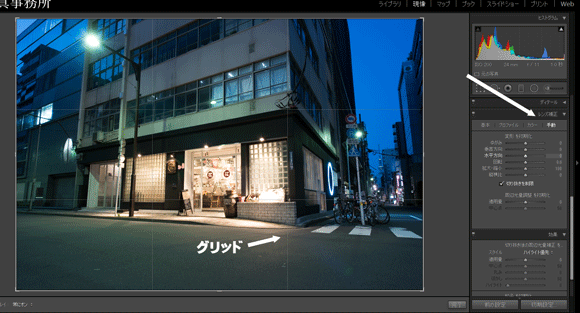
ここから「垂直方向」への修正を加えます。それでこの時、画面にグリッドが表示されるのですが、このグリッドの垂直と建物の垂直部分を合わせるように補正します。便宜上、今回は垂直方向のみの補正をしましたが、Lightroomを使ってHDR合成をするメリットは細かな補正処理(ゆがみ、水平、回転、拡大縮小などなど)がしやすい点だと思います。

すると歪みは補正されますが、画面下全体に余白が生まれます。それで最初に書きましたが「広めの画角で撮る」というのはこうした補正後にトリミングしやすいようにするためです。それでトリミングして完成です。

と、長々と書きましたが実際にやってみるとあっさりできます。
(まとめ)
・LightroomCCを持っているなら実際に試してみたほうが早い。
・広角で撮る場合は歪みの補正をする前提で画角を広めに撮るのがポイント。
・簡単にそれっぽい結果が得られる。
個人的には手法としてHDRは知っていますが、多用するようなこともなく、数年前に専用ソフト使ってたことがあったくらいです。その後、LightroomでHDR風のプリセット作ったりもしましたが、今回正式にLightroomの機能として実装され、LightroomでHDR合成ができるとおのまま補正処理ができるのが大きなメリットのように思います。
最近のスマホやコンパクトデジカメなんかには「HDR風」に撮れる機能もあるようです。そう考えるとけっこうポピュラーな合成手法になっていると思います。
ご参考まで。
facebook comments: